大神教你一键备份win10系统 win10一键备份系统的步骤
更新时间:2023-11-10 10:54:49作者:yang
大神教你一键备份win10系统,在如今数字化时代,电脑已经成为人们生活中不可或缺的一部分,而对于Windows 10系统用户来说,备份系统数据是一个非常重要的任务。随着技术的发展,一键备份Win10系统已经成为一种快捷、高效的方式。在本文中我们将向大家介绍一键备份Win10系统的步骤,帮助大家更好地保护自己的电脑数据。无论是遭遇病毒攻击、系统崩溃还是意外删除文件,备份系统可以帮助我们快速恢复数据,确保我们的工作和生活不会受到太大的影响。接下来让我们一起来了解一键备份Win10系统的具体步骤吧!
具体方法如下:
1、右击“此电脑”然后点击属性,在弹出的系统弹窗中。然后点击“系统保护“。
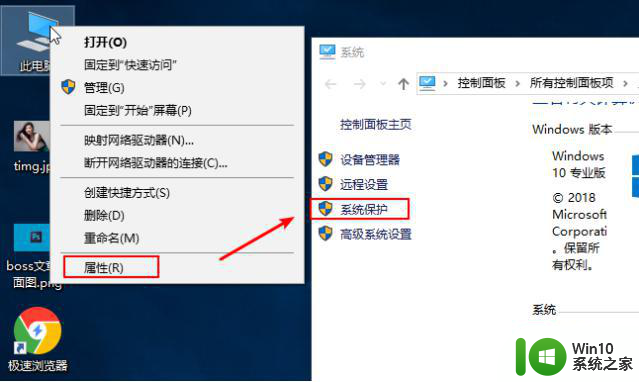
2、出现的系统属性界面中,点击“配置”,然后点击“启用系统保护”,然后点击”确定“。
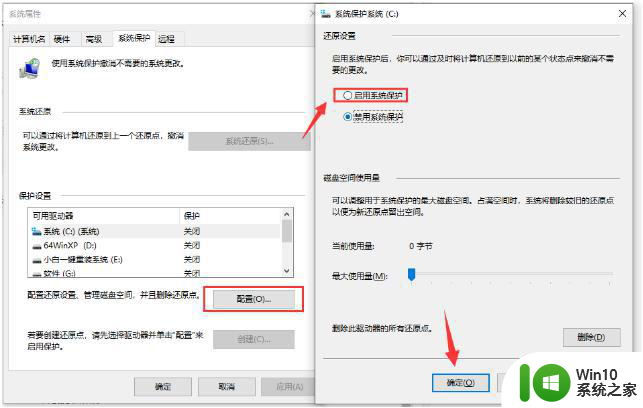
3、然后点击“创建”,输入还原点描述后,点击“创建”。
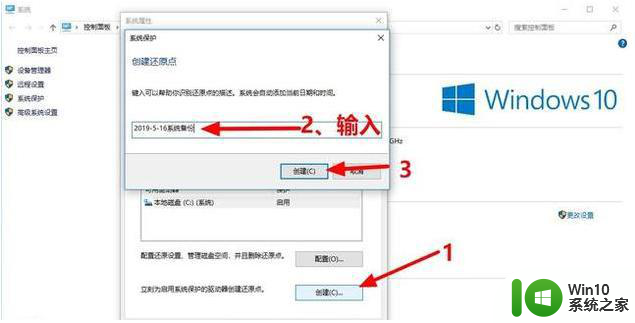
4、然后等待一会就可以看到创建还原点成功了。
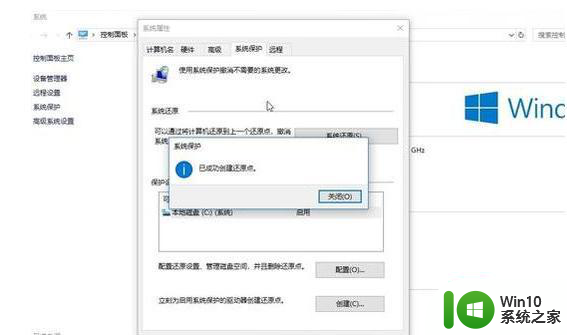
以上就是一个简单的方法,可以帮助用户一键备份win10系统的全部内容,如果你遇到了相同的问题,可以参考本文中介绍的步骤进行修复,希望这对你有所帮助。
大神教你一键备份win10系统 win10一键备份系统的步骤相关教程
- win10一键备份还原系统步骤 win10一键备份还原系统教程
- 用ghost备份win10系统教程 ghost备份win10系统步骤
- win10怎么备份系统 win10系统备份教程步骤详解
- win10备份操作系统的步骤 win10系统如何备份
- surface pro 3升级win10系统备份方法 surface pro 3升级win10系统备份步骤
- win10怎么一键还原系统还原 win10系统还原备份怎么操作
- win10备份系统文件的教程 win10怎么备份系统文件
- win10备份系统的方法 win10系统备份工具推荐
- win10电脑系统如何备份 如何在win10电脑上备份系统文件
- win10怎么备份整个系统 win10电脑如何备份系统
- 教你寻找win10备份文件 win10电脑备份文件在哪里存储
- win10设置备份主题的方法 win10备份主题的步骤
- 蜘蛛侠:暗影之网win10无法运行解决方法 蜘蛛侠暗影之网win10闪退解决方法
- win10玩只狼:影逝二度游戏卡顿什么原因 win10玩只狼:影逝二度游戏卡顿的处理方法 win10只狼影逝二度游戏卡顿解决方法
- 《极品飞车13:变速》win10无法启动解决方法 极品飞车13变速win10闪退解决方法
- win10桌面图标设置没有权限访问如何处理 Win10桌面图标权限访问被拒绝怎么办
win10系统教程推荐
- 1 蜘蛛侠:暗影之网win10无法运行解决方法 蜘蛛侠暗影之网win10闪退解决方法
- 2 win10桌面图标设置没有权限访问如何处理 Win10桌面图标权限访问被拒绝怎么办
- 3 win10关闭个人信息收集的最佳方法 如何在win10中关闭个人信息收集
- 4 英雄联盟win10无法初始化图像设备怎么办 英雄联盟win10启动黑屏怎么解决
- 5 win10需要来自system权限才能删除解决方法 Win10删除文件需要管理员权限解决方法
- 6 win10电脑查看激活密码的快捷方法 win10电脑激活密码查看方法
- 7 win10平板模式怎么切换电脑模式快捷键 win10平板模式如何切换至电脑模式
- 8 win10 usb无法识别鼠标无法操作如何修复 Win10 USB接口无法识别鼠标怎么办
- 9 笔记本电脑win10更新后开机黑屏很久才有画面如何修复 win10更新后笔记本电脑开机黑屏怎么办
- 10 电脑w10设备管理器里没有蓝牙怎么办 电脑w10蓝牙设备管理器找不到
win10系统推荐
- 1 番茄家园ghost win10 32位官方最新版下载v2023.12
- 2 萝卜家园ghost win10 32位安装稳定版下载v2023.12
- 3 电脑公司ghost win10 64位专业免激活版v2023.12
- 4 番茄家园ghost win10 32位旗舰破解版v2023.12
- 5 索尼笔记本ghost win10 64位原版正式版v2023.12
- 6 系统之家ghost win10 64位u盘家庭版v2023.12
- 7 电脑公司ghost win10 64位官方破解版v2023.12
- 8 系统之家windows10 64位原版安装版v2023.12
- 9 深度技术ghost win10 64位极速稳定版v2023.12
- 10 雨林木风ghost win10 64位专业旗舰版v2023.12